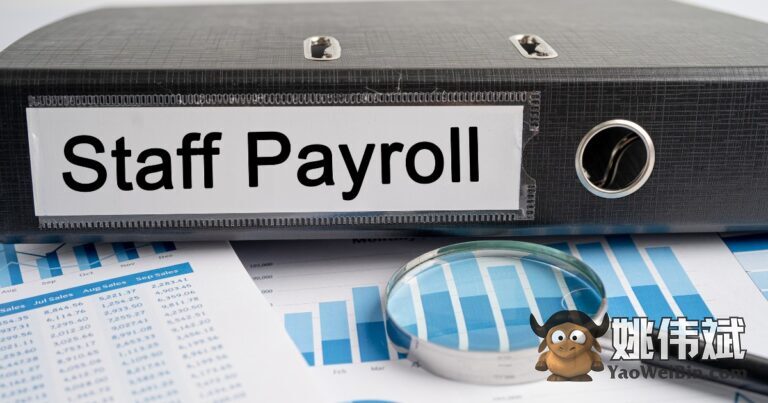如何在Twitter上设置基于应用的双因素身份验证(逐步)

Twitter蓝色订阅服务是目前唯一支持基于短信的双因素身份验证的服务。
当您为Twitter帐户添加双因素身份验证时,您不仅需要输入密码,还需要输入验证码或安全密钥。通过采取这一额外步骤,您确保只能访问您的帐户。
该更改预计将于2025年3月20日生效。如果停止使用短信2FA,非付费用户必须使用其他two-factor authentication方法。您只能免费使用身份验证应用程序或硬件密钥进行2FA。
因此,本文将向您展示如何将Twitter的双因素身份验证(2FA)与第三方应用程序集成。
关于Twitter 2FA

双因素身份验证(2FA)可确保只有帐户的合法所有者才能访问。
Twitter 2FA要求您输入两个信息来登录:
- 密码
- 发送到您的移动设备的验证码
通过这样做,恶意用户将更难以访问您的帐户。
此外,Twitter已从其平台上删除了基于文本的非Twitter蓝色用户的双因素身份验证(2FA),以提高平台安全性并保护用户。
还要阅读:How to Differentiate between Twitter Blue and Verified Users
基于应用的2FA与基于文本的2FA有何不同?
尽管双因素身份验证有助于保护您的帐户,但在生成登录代码时仍需考虑一些因素。
#1. 应用程序认证器(更安全)
使用身份验证应用程序生成双因素登录代码比发送短信更安全。只有在您的知识下,黑客才能获得物理访问您的手机并生成代码。您应该用强密码保护手机的身份验证应用程序。
#2. 通过短信发送的消息(较不安全)
与Authenticator等应用程序相比,短信较不安全,无法像物理设备那样安全。黑客更容易访问短信。如果您希望获取短信访问权限,可以将其重定向或黑进您的手机提供商。身份验证应用程序生成临时存储在您手机上的代码,这些代码在短时间后过期。
注意:与没有双因素消息的情况相比,拥有双因素消息仍然更安全,但比短信消息不安全。
为什么选择Twitter上的基于应用的2FA?
在后密码时代,有两个组成全面安全策略的组成部分:
- 双因素身份验证系统是超越密码的良好起点
- 双因素身份验证是一种重要的安全工具,但通过与其他安全措施结合使用可以使其更加有效。
如何在Twitter上设置基于应用的2FA?
在Twitter上使用双因素身份验证很简单。您可以在Mac、Windows、Android或iOS上进行设置。以下是Windows用户的逐步指南:
- 如果已登录,请在左侧边栏中点击“更多”。您将在那里找到“个人资料”图标。
- 点击“更多”,将弹出一个菜单。从“设置与支持”菜单中选择“设置和隐私”。Android和iOS操作系统相同。
- 当您点击“安全和帐户访问”时,将显示更多选项。在展开的菜单中点击“安全”。
- 进入Twitter安全页面,点击“双重认证”。
- 从双重认证选项中选择“认证应用”。
- 如果您选择“认证应用”,Twitter将要求您输入密码。输入密码后,点击“确认”。
- 当您第一次在Twitter上启用双重认证时,它会要求您提供电子邮件地址。
- 在输入电子邮件地址后,您将收到一封电子邮件中的6位验证码。这个6位验证码将启动双重认证过程。
此示例使用Google Authenticator。您应该始终随时备份代码,因为Google Authenticator不支持在线备份。您可以使用Twitter的“获取备份代码”功能将代码下载到手机或通过电子邮件发送给自己。
- 接下来,点击“开始”以启用Twitter的双重认证。
- 这样做后,Twitter会给您提供一个用于扫描的链接,可使用Google Authenticator或其他双重认证应用扫描。
- 接下来,在手机上将Twitter帐户连接到Google Authenticator。
适用于Android和iOS设备的双重认证应用
#1. 2FA Authenticator (2FAS)
总的来说,2FAS是一个非常出色的双重认证应用程序。它的工作原理与其他应用程序相同。您可以扫描QR码或手动输入令牌信息。
完成后,您可以随时获取令牌。该应用具有简单、清晰的用户界面,没有任何麻烦。

2FA系统非常有效。它支持大多数网站的TOTP和HOTP协议,需要双重认证。该插件跨平台,可在iOS、Android和Web浏览器上使用,免费且无广告。总体而言,这是一个非常好的选择。
2FAS让您可以选择免费的简单、实用和可靠的选项。
-
可用设备:
-
Android
-
iOS
#2. Google Authenticator
Google提供了一个Google authenticator应用程序。该应用程序为您的Google帐户和多个iOS和Android帐户提供双重认证,不需要互联网连接生成令牌。

此外,Google Authenticator是一个非常用户友好的应用程序,几乎所有接受基于TOTP的应用程序的网站也都支持它。
您选择Google Authenticator绝对不会有错。Google表示它不与第三方共享数据,并始终使用安全连接。总的来说,它易于使用,可靠且支持一切。
然而,它只具有其他双重认证应用程序的部分功能。如果您想要一个简单、直接的双重认证应用程序,可以选择Google Authenticator。如果您想要更多功能,也可以获得。
Google Authenticator跨平台兼容,工作顺畅。
-
可用于:
-
Android
-
iOS
#3. Microsoft Authenticator
Microsoft Authenticator 提供了来自苹果和安卓应用商店的安全身份验证。

这是一个简单的应用程序,为每个接受无需互联网连接的令牌的服务生成唯一代码。然而,在表面之下,还有更多的功能。
你可以使用这个应用程序登录Microsoft应用,无需密码,包括OneDrive和Office 365。该应用程序允许用户使用指纹、面部或任何其他形式的识别来验证他们的身份。Microsoft Authenticator还通过安卓的Microsoft服务器和iOS的iCloud进行云备份。
Microsoft账户支持意味着你无需输入代码来批准登录。
-
可用于:
-
Android
-
iOS
#4. Twilio Authy Authenticator
Twilio Authy是最受欢迎的双因素身份验证应用之一。首先,它是跨平台的,并且具有适用于安卓、iOS、Linux、macOS和Windows的原生应用。
此外,它是所有这些平台上唯一可靠的选择。它还支持一堆协议和网站,并且备份简单。

使用Authy,您可以保护您的账户和所有内容,所以使用起来很容易。您可以像其他应用程序一样使用您的令牌。备份中也进行了加密。
Authy使用的算法与NSA用于保护其东西的算法相同。这是相当推荐的。
Twilio Authy是一个功能强大的实用程序应用,支持跨平台技术。
-
可用于:
-
Android
-
iOS
#5. Apple
Apple ID上的双因素身份验证功能确保只有您可以访问您的账户,即使其他人知道密码。
如果您第一次使用Apple ID登录,您需要提供密码和您在受信任设备上看到的六位数验证码。使用双因素身份验证更加安全,因为仅知道密码是不足以访问您的Apple ID的。

通常情况下,Apple ID受到双因素身份验证的保护。您的设备可以通过密码和Face ID或Touch ID或Mac上的登录密码支持双因素身份验证。
一些Apple服务和功能,如Apple Pay和使用Apple登录,需要双因素身份验证。
最后的话
双因素身份验证将增加您账户的安全性。即使启用了双因素身份验证,您也应该经常更改您的密码。此外,您可以使用密码管理器来自动处理这个问题。
接下来,请查看advanced search Twitter。